準備編
セットアップ
- 動作環境
- 用意する物
- インストール
- 接続用ファイル
動作環境
そこそこのパソコンなら特に気にすることなくプレイ可能。
ウィンドウモードで動かすのなら、メモリは最低256MBは欲しいところ
フルスクリーンならある程度古いパソコンでも動くお(^ω^ )
■公式ページ http://sega.jp/pc/pso/
ウィンドウモードで動かすのなら、メモリは最低256MBは欲しいところ
フルスクリーンならある程度古いパソコンでも動くお(^ω^ )
■公式ページ http://sega.jp/pc/pso/
確認済み環境
| OS | CPU | MEM | GB | VRAM | グラ | 画面 |
| WindowsXPh | Pentium4_2.4Ghz | 512MB | オンボード | 32MB | カスタム | Window |
| Windows2kPro | Celeron_500Mhz | 128MB | オンボード | 8MB | ローエンド | Full |
用意する物
クライアントディスク
接続ファイル
必要に応じてセーブデータ、レジストリファイルが必要になります
接続ファイル
必要に応じてセーブデータ、レジストリファイルが必要になります
※なお、クライアントは正規の手段で入手してください!
インストール
インストールディスクをドライブに入れるとオートランで自動的にセットアップが起動しますが、CDに添付のDirectXをインストールする手順を踏まないとセットアップが実行できない仕組みになっています。添付のDirectXは古いのでセットアップはスルーしたい所です。とりあえずこのオートランプログラムは一旦閉じます。
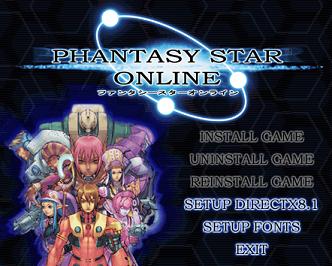
マイコンピュータを開き、インストールディスクを入れたドライブを右クリックして開くを実行します。CDの内容を開き、setup.exeを実行するとインストールが開始されます。


インストールが終了したら一旦PSOを起動してみましょう。
ゲーム環境の設定を行う為、OPTIONSを選択します。
ゲーム環境の設定を行う為、OPTIONSを選択します。

必要環境、推奨環境、自分のPCのスペックを照らし合わせて必要に応じて設定を変更します。下のシリアルナンバー、アクセスキーは運営当時に必要だった物なので新規の人は気にする必要はありません。(事前に用意してあるセーブデータを使いたい人はバックアップの手順を踏んで入力の必要があります)

設定が終わったらOFFLINEゲームを実行して動作に問題が無いか簡単に確認してみましょう。また、タイトル画面からも別なオプションの設定があります。サウンドバランスや言語設定、通信の設定が変更可能です。
接続用ファイル
詳しくはここを読む。
IPアドレスを直接指定して繋ぐ
ippatchを使うことでIPアドレスを直接、指定してサーバーに繋ぐことも出来ます。
からダウンロードし、PSOが入っているフォルダ(デフォルドならC:\Program Files\SEGA\PhantasyStarOnline)に入れて使います。
頻繁に使うならデスクトップにショートカットを作っておくと便利です。
からダウンロードし、PSOが入っているフォルダ(デフォルドならC:\Program Files\SEGA\PhantasyStarOnline)に入れて使います。
頻繁に使うならデスクトップにショートカットを作っておくと便利です。
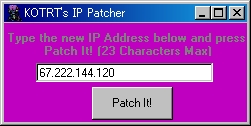
登録
準備が出来たら、ここからシリアルナンバー・アクセスキーを登録します。
